Configure a sincronização de Estoque em Tempo Real na TF ERP
Como configurar a Sincronização em tempo real na TF ERP?
Organizar o seu estoque é uma tarefa complexa e que exige muita atenção. Essa é uma das etapas mais importantes da sua operação, pois qualquer falha pode impactar diretamente no seu lucro e na reputação da sua loja.
Por isso, a importância da sincronização em tempo real onde, a cada venda realizada, o produto é automaticamente descontado do estoque em nosso sistema. Isso reduz drasticamente a chance de erros e evita problemas como vendas de itens esgotados.
Para ativar essa funcionalidade, acesse a sua conta na TF ERP, vá até a aba Armazém de Produtos e clique na seção Sincronizar em Tempo Real.
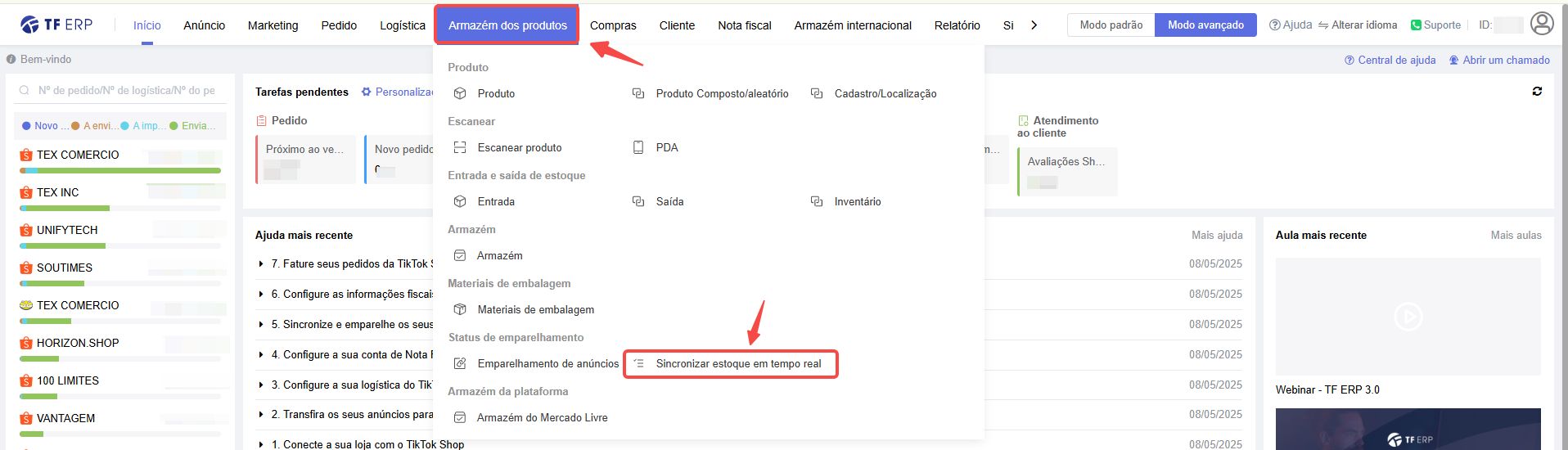
É importante destacar que, para que a sincronização funcione corretamente, todos os seus anúncios precisam estar emparelhados. Anúncios que não estiverem emparelhados não serão sincronizados, pois não haverá conexão com o nosso sistema. Acese o nosso tutorial para saber mais sobre Emparelhar os seus anúncios.
Caso seus anúncios não apareçam automaticamente nessa aba, clique em Sincronizar.
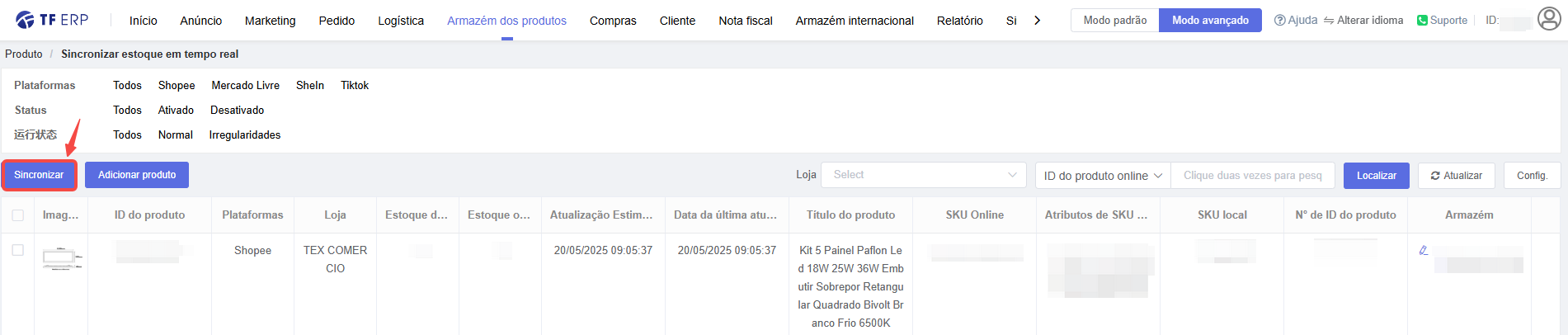
Um pop-up será aberto, permitindo que você selecione o marketplace e a loja específica para realizar a sincronização.
Clique em Iniciar sincronização para realizar o processo, após poucos segundos ele é finalizado.
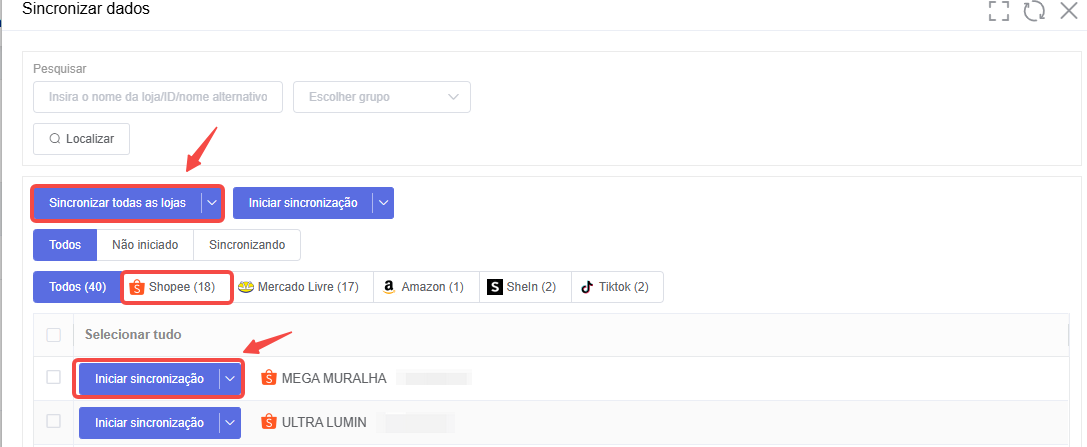
Em seguida, clique em Adicionar Produto para vincular cada produto ao seu respectivo anúncio.
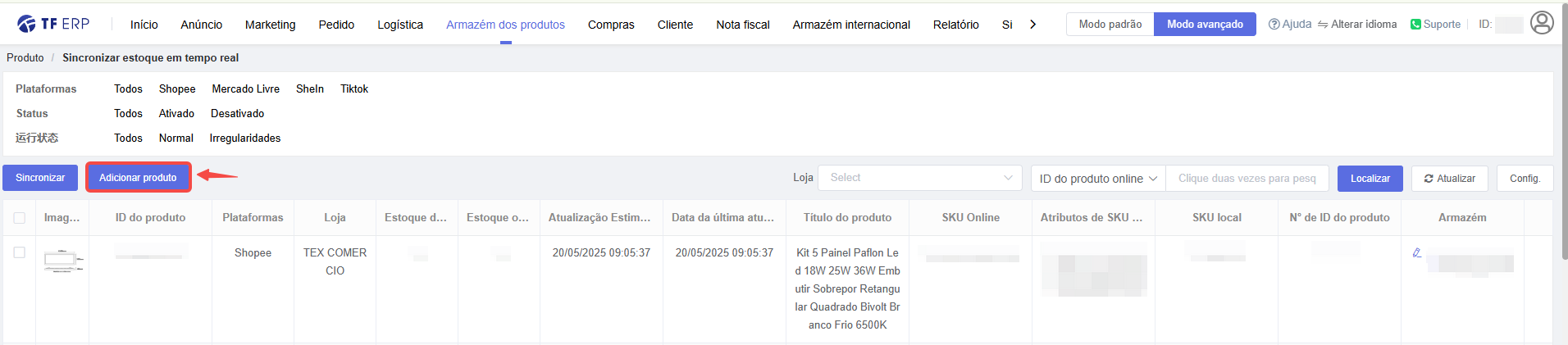
Você pode fazer isso individualmente, selecionando produto por produto e depois clicando em Confirmar.

Ou utilizar a edição em lote, o que é mais indicado caso tenha muitos anúncios ativos.
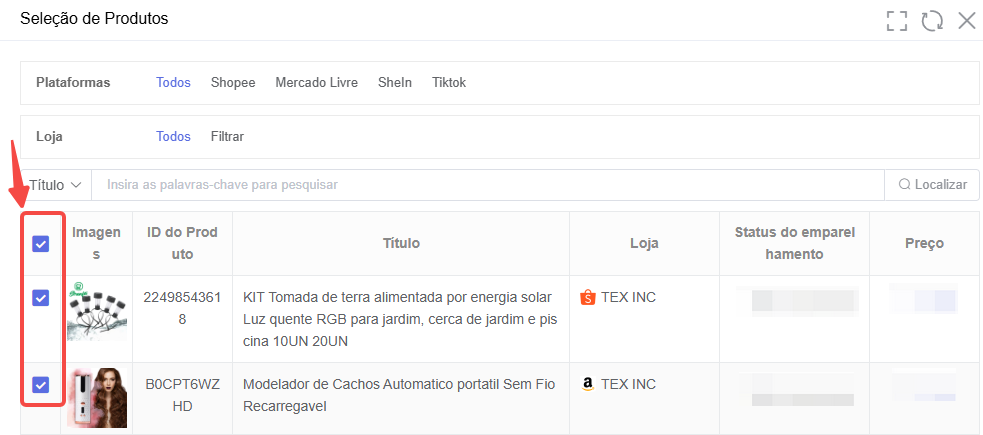
Depois dessa etapa, clique no botão Config para configurar o estoque virtual e o estoque de segurança.
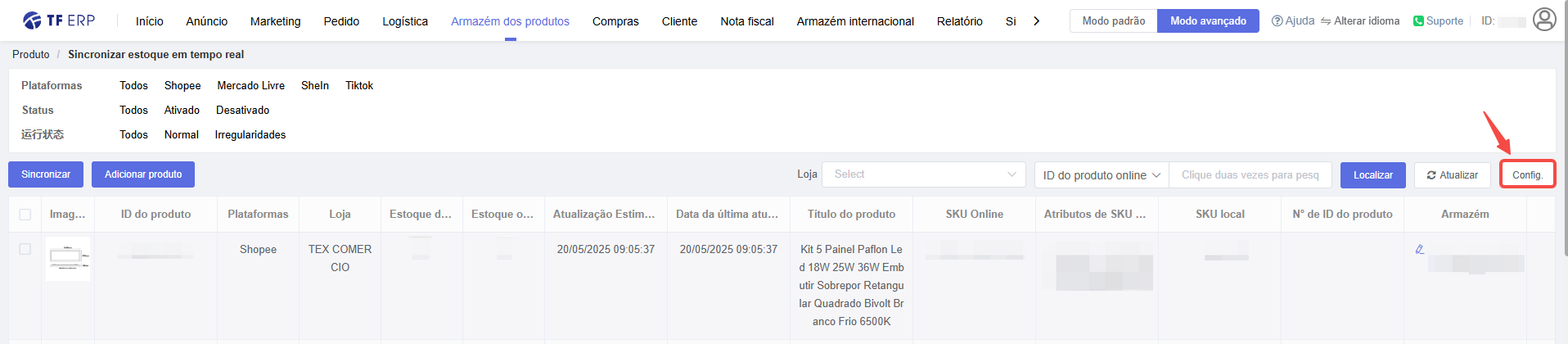
O estoque virtual (preenchido na primeira lacuna) define a quantidade que aparecerá nos marketplaces.
Essa quantidade serve apenas para exibição e ajuda a dar mais destaque aos seus anúncios.
Sugerimos definir como 2000 unidades.
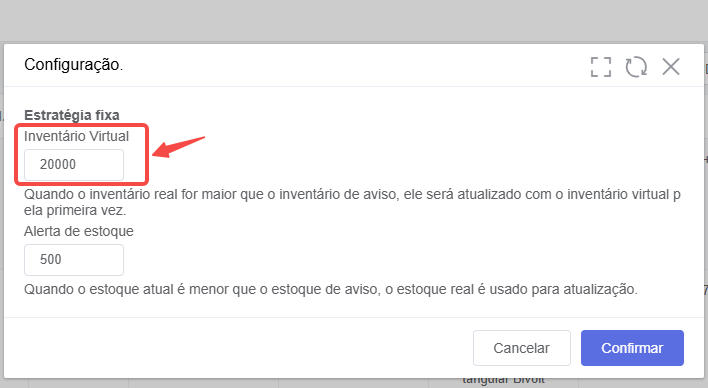
Já o estoque de segurança (na segunda lacuna) funciona como um limite de alerta: quando o sistema atinge esse número, o estoque real começa a ser descontado.
Isso garante que você não vai ter quebra de estoque, vedendo além do que possui.
Recomendamos definir esse valor como 500 unidades, mas veja como funciona melhor na sua operação.
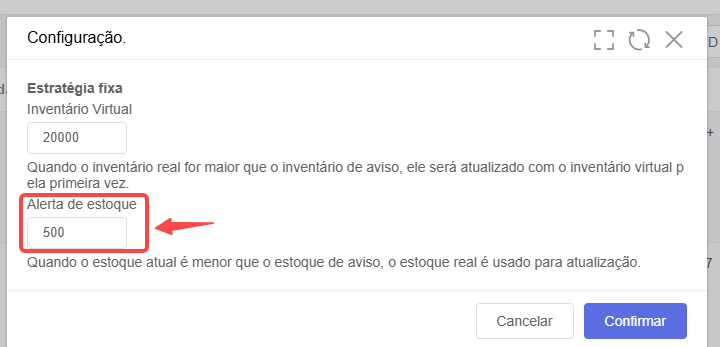
Por último clique em Confirmar.
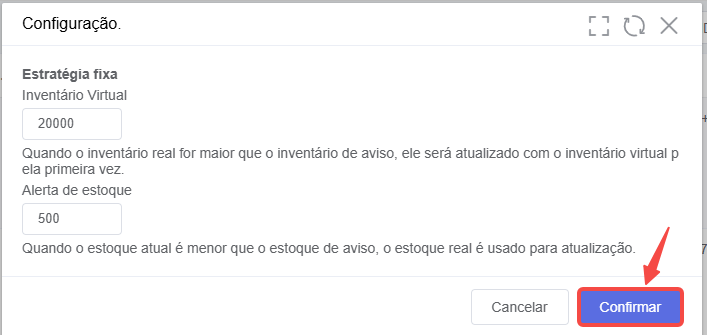
Com essas configurações feitas, é hora de garantir que o seu estoque esteja atualizado.
Verifique a quantidade real de cada produto e, se possível, mantenha uma planilha com essas informações para facilitar o processo.
Vá até a aba Produtos para continuar a configuração.
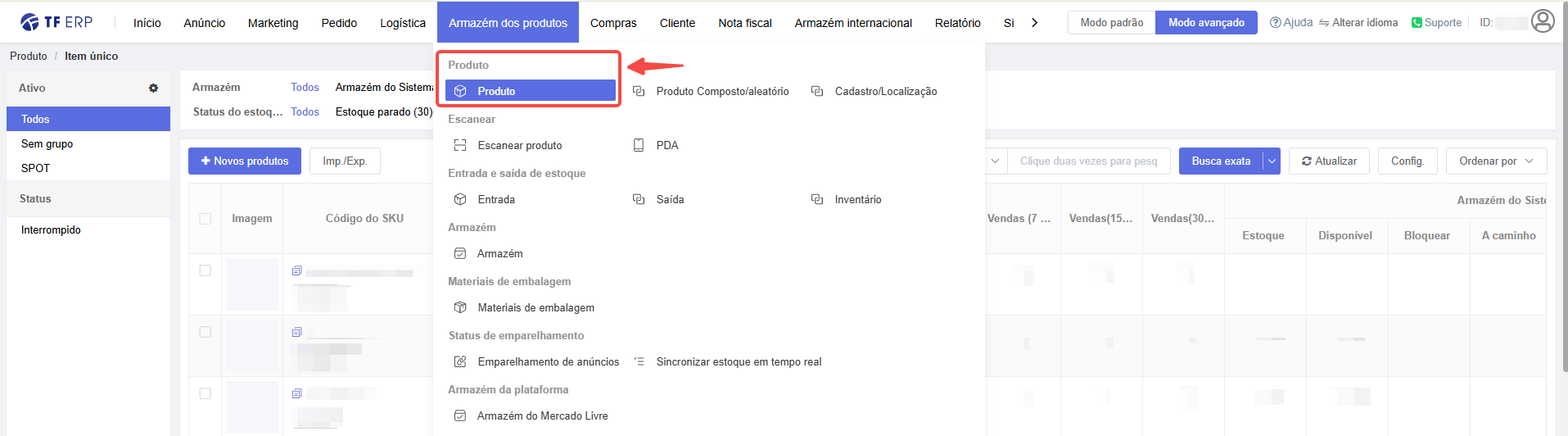
Selecione os que estão emparelhados (somente esses são considerados na sincronização) e clique em Edição em Lote.

Escolha a opção Atualizar a quantidade de bloqueio de estoque, selecione o armazém que será usado na sincronização (por padrão, usamos o armazém do sistema, mas é possível configurar outro).
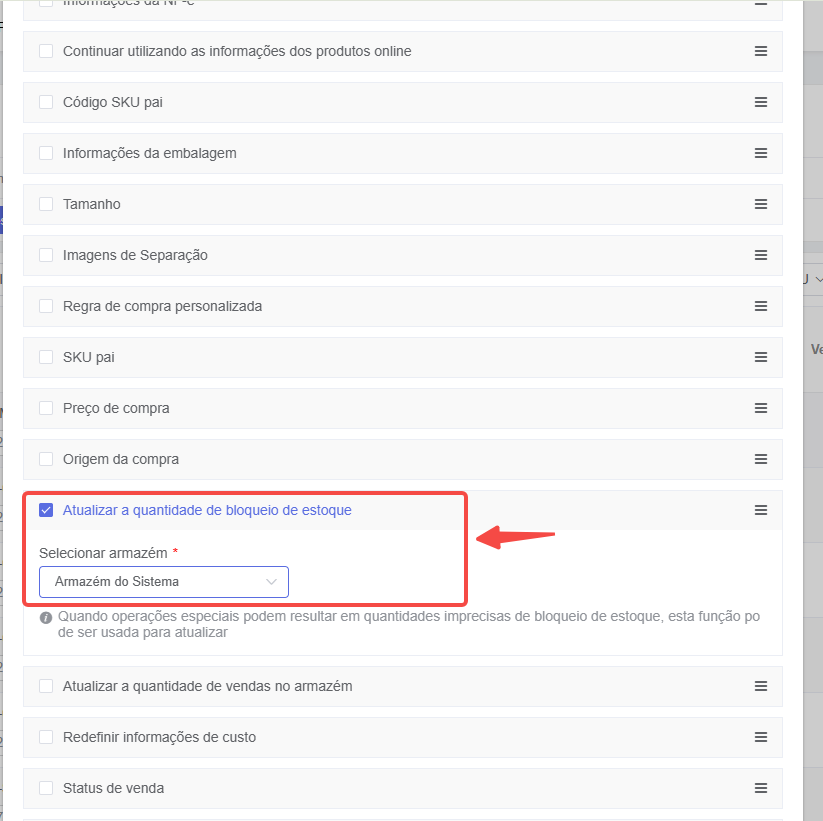
Clique em Avançar.
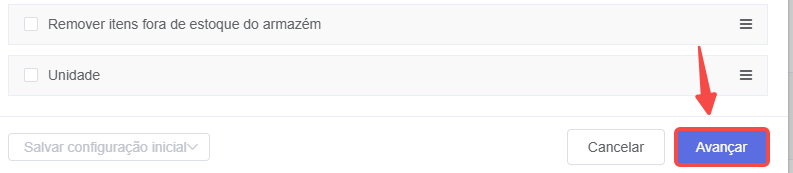
Depois em Iniciar. Em poucos segundos, o processo será concluído.
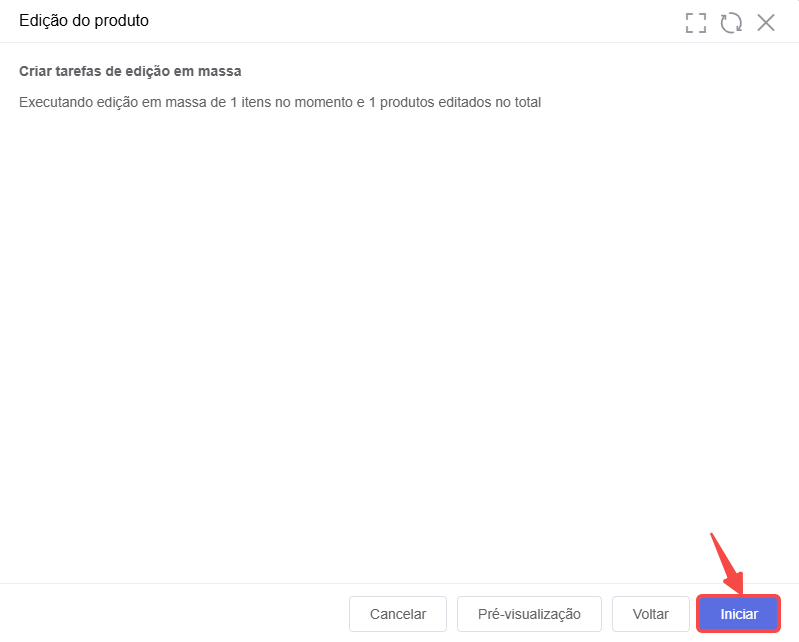
Caso precise editar manualmente a quantidade dos produtos, clique em Editar no produto desejado.
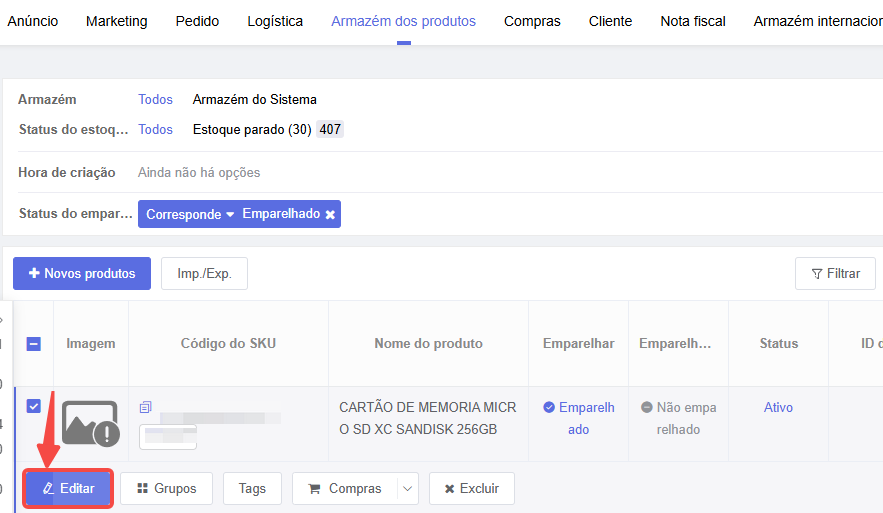
Um pop-up será exibido, onde você pode acessar a seção do armazém e configurar as informações de estoque, valores e demais detalhes.
Não se esqueça de clicar em Confimar.
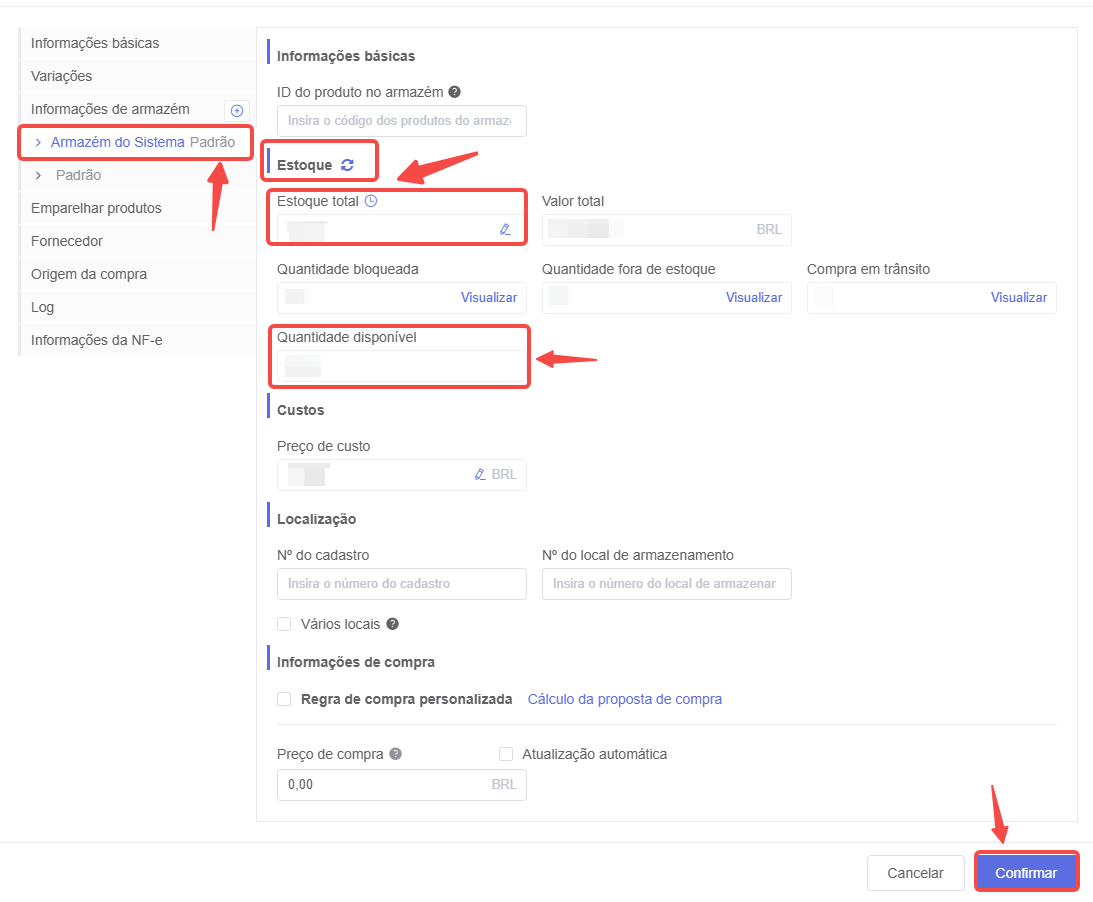
Essa edição também pode ser feita em massa, utilizando a opção de Edição em Massa.
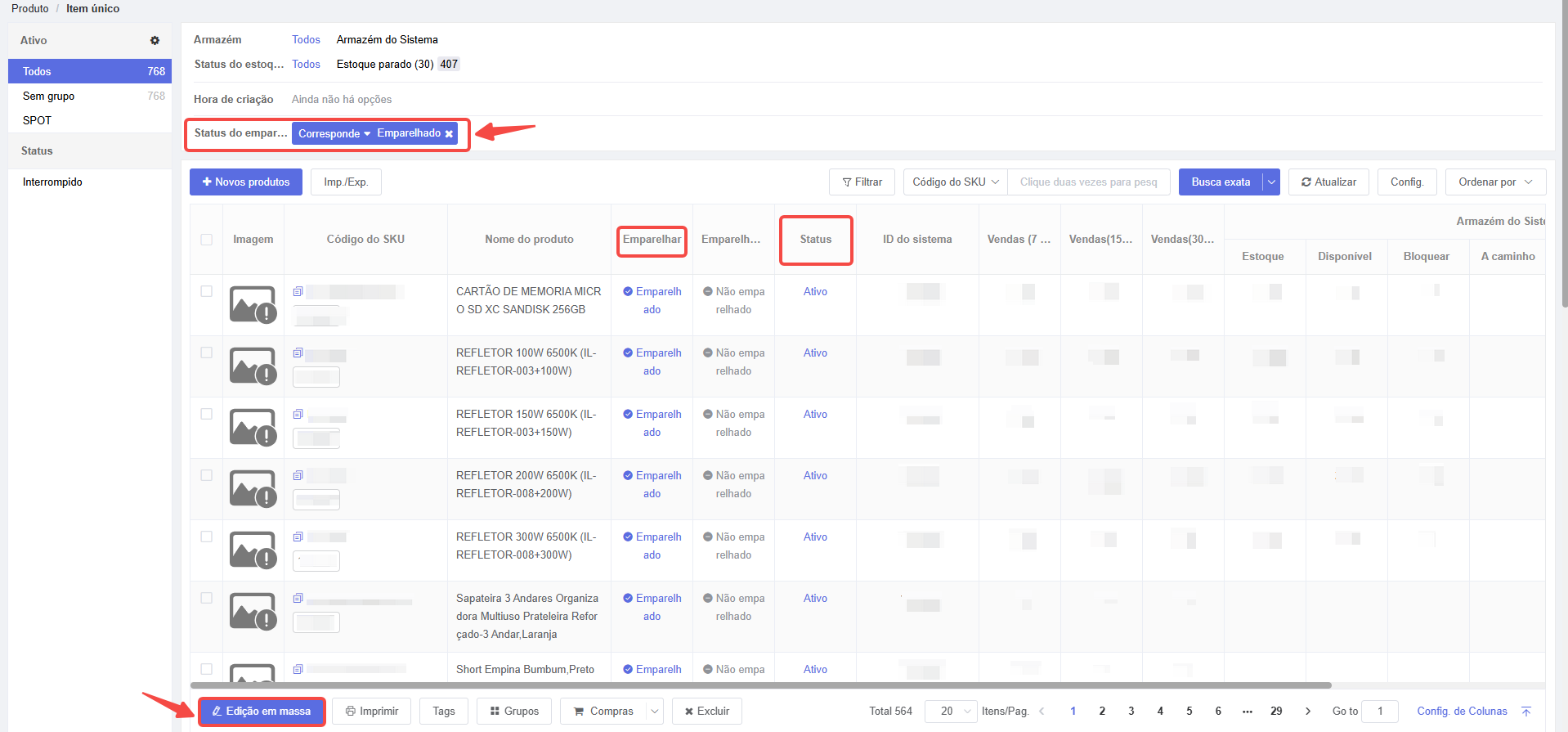
Por fim, com todas as etapas concluídas, os anúncios emparelhados, produtos vinculados, estoques configurados e quantidades atualizadas volte à aba Sincronizar em Tempo Real.
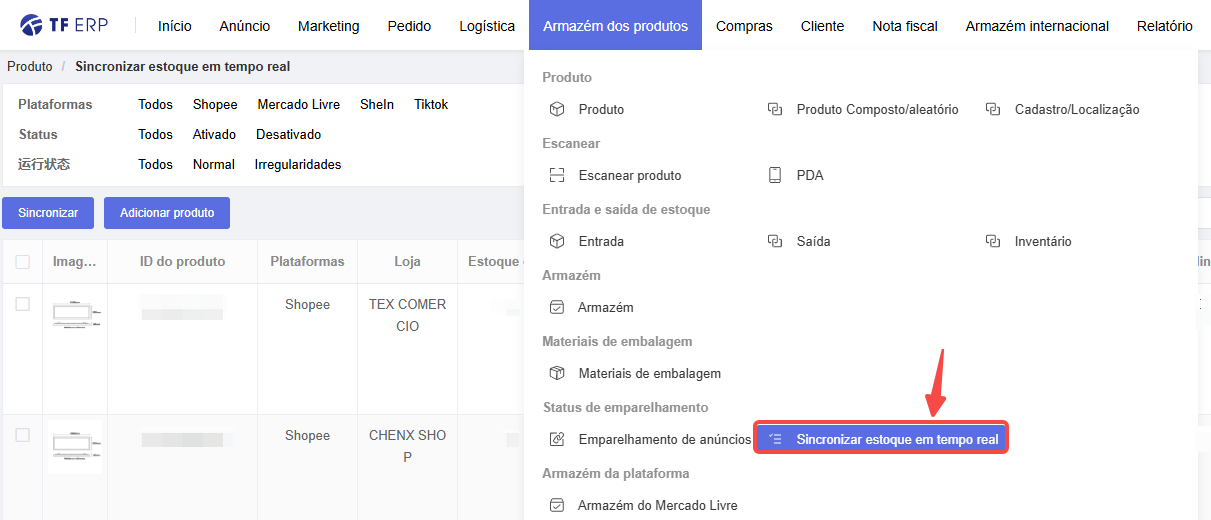
Clique no botão azul Ativar e pronto, a sincronização estará ativa e funcionando corretamente!

Para saber mais sobre Gestão de anúncios e Gestao de Produtos, acesse os tutoriais abaixo:
Aqui estão alguns tutoriais que podem te ajudar durante esse processo:
Table of Contents